Cómo ralentizar un vídeo en Snapchat para historias y custodia
Si aún no lo sabes, Snapchat es una de las aplicaciones de mensajería que viene con excelentes filtros. Te permite crear vídeos creativos utilizando su herramienta incorporada, que contribuye en gran medida a crear historias increíbles. Por otro lado, los filtros y herramientas de esta aplicación también te ayudan a editar los videos locales que guardas como recuerdos. Uno de los filtros recientes que agregó Snapchat fue el efecto de cámara lenta. Este filtro hace que los vídeos recién grabados e incluso los más antiguos reduzcan la velocidad. Este filtro es excelente para quienes desean resaltar el evento o tema del video observándolo en detalle. Entonces, dicho todo esto, ¿Cómo ralentizas un vídeo en Snapchat?? ¡Consulta el resto de este artículo para descubrirlo!
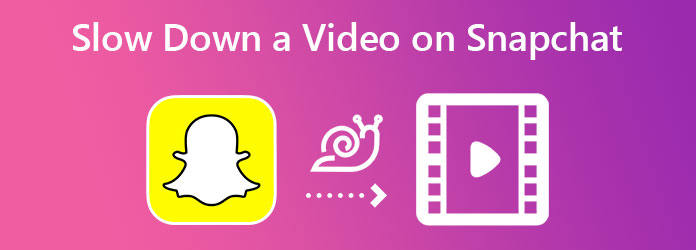
Como dijimos, Snapchat ofrece muchas funciones interesantes que crean historias extraordinarias. Y en la actualidad, viene con herramientas de cambio de velocidad de video que permiten a los usuarios acelerar y ralentizar los videos. Sin embargo, queremos enfatizar que la cámara lenta en Snapchat es parte de sus herramientas de edición. Esto significa que no puedes tomar videos sin procesar en cámara lenta, pero hacerlos lentos después de la grabación, al igual que otras aplicaciones de redes sociales. Entonces, para obtener más información de lo que intentamos decir, aquí están las pautas sobre cómo ralentizar un video en Snapchat.
Inicie Snapchat, grabe un video presionando y manteniendo presionado el botón Registro botón.
Una vez que termines la grabación, desliza la pantalla de izquierda a derecha simultáneamente. Continúe deslizando hasta llegar al efecto de cámara lenta, que se presenta mediante un Caracol icono.
Luego, toque el Próximo pestaña para continuar. Activar el Mi historia y toca el Bueno Botón para compartir el vídeo como una historia.
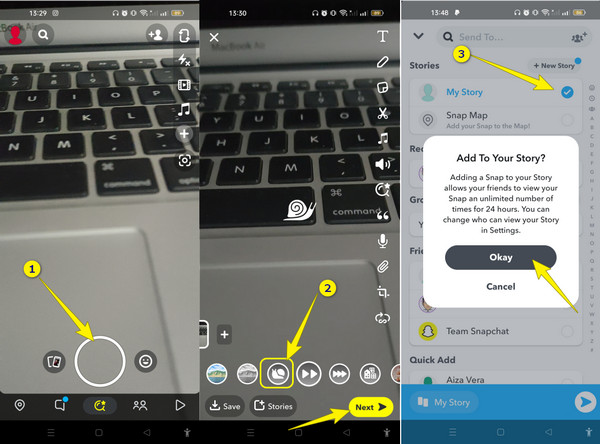
En tu pantalla de Snapchat, toca el Recuerdos icono en el lado izquierdo de la Registro botón.
En la página siguiente, vaya a Rollo de la cámara opción para acceder a sus archivos de video en su dispositivo móvil. Desde allí, haz clic en el video que deseas editar.
Una vez que el vídeo esté en la pantalla, toque el Lápiz icono para editar. Luego alcanza el Lento efecto de movimiento deslizando la pantalla hacia la derecha.
Luego, cuando el efecto ya esté aplicado, toque el Exportar pestaña. Luego seleccione el Descargar opción en la barra emergente. Luego revisa el video recién editado en tu galería de fotos.
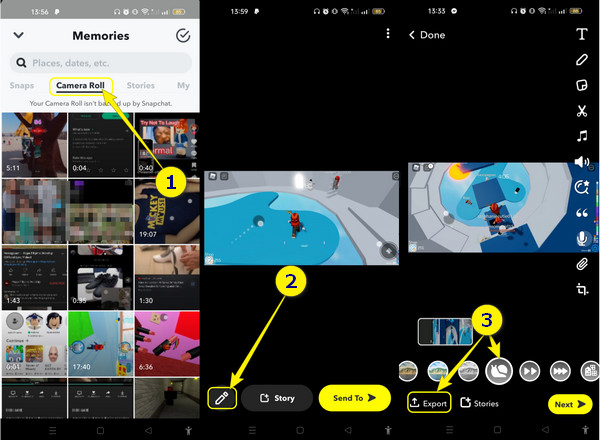
Ralentizar un vídeo en Snapchat sólo te permitirá aquellos que tengan menos de 60 segundos de duración. Sí, si tu video es más largo, no podrás editarlo usando la aplicación. Por lo tanto, si aún deseas compartir tus videos largos en Snapchat con un efecto de cámara lenta, todavía lo tenemos. A continuación se muestran las dos mejores formas en que debe hacerlo.
Convertidor de vídeo definitivo es la mejor solución para ralentizar videos en una computadora de escritorio y Mac. Puede manejar extraordinariamente tus videos largos para Snapchat. Tiene todas las herramientas de edición de video que necesitas o deseas. Forme un conversor, inversor, potenciador, corrector de color, grabador, eliminador de marcas de agua, controlador de velocidad de video y otros que son demasiados para mencionarlos. Además de sus impresionantes funcionalidades, también es un buen compañero para crear películas, collages, GIF y 3D personalizados.
Cuando se trata de cambiar la velocidad del video, Video Converter Ultimate te permite disfrutar de muchas opciones hermosas para subir el nivel del video. Le permite mejorar la resolución hasta 4K, una velocidad de fotogramas de hasta 60 fps, formatear los populares, codificador y modo de zoom. Sin mencionar las diversas selecciones de velocidad que tiene dentro de la interfaz intuitiva. Hay muchas funciones que puede prodigar con este mega software, incluidas las siguientes;
Descargue el software en su computadora de escritorio o Mac sin problemas. Después de instalarlo, ejecútelo y busque el Caja de herramientas que se encuentra en la parte superior central de la interfaz, al lado Collage.
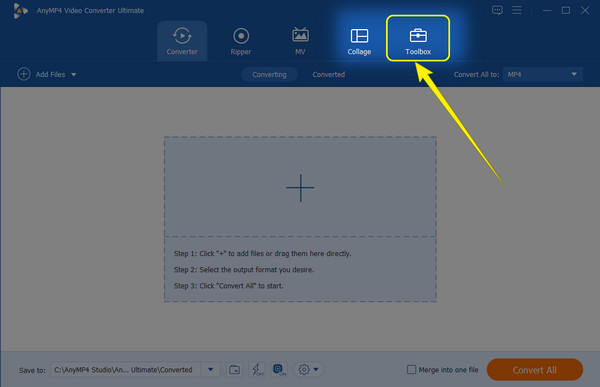
Luego, haga clic en el Controlador de velocidad de vídeo editor en el Caja de herramientas menú. Una vez hecho clic, deberá cargar el video haciendo clic en Agregar icono de la siguiente ventana.
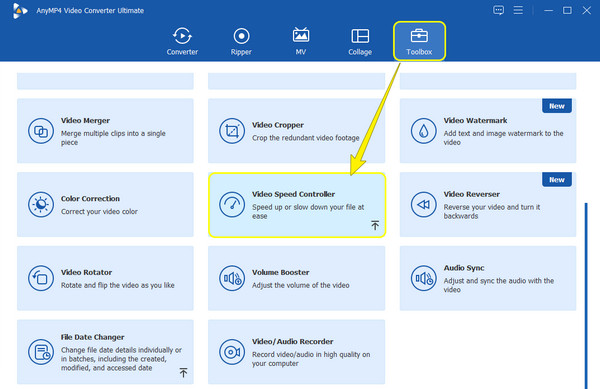
Después de eso, elige una cámara lenta de 0,125x a 0,75X en el control de velocidad. Después de seleccionar, haga clic en el Jugar botón para ver la vista previa. Después de eso, haga clic en el coggle icono para realizar modificaciones extensas si lo desea.
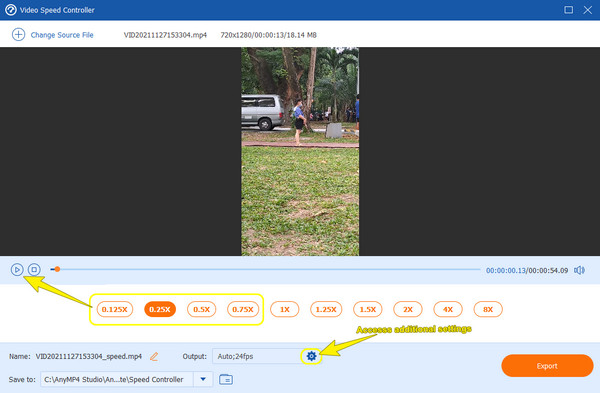
Realice los ajustes necesarios desde el Ajustes de salida ventana. Luego, haga clic en el DE ACUERDO pestaña. De lo contrario, haga clic en el Exportar de la ventana anterior para exportar su video.
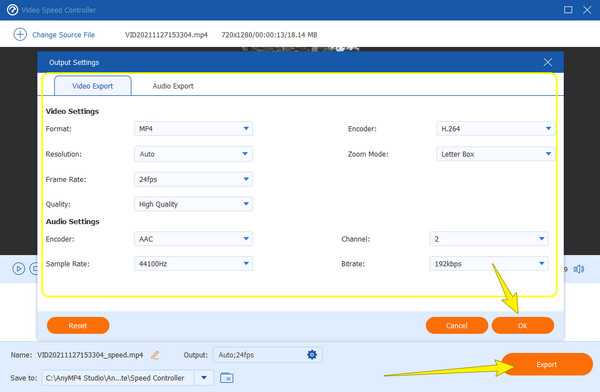
¿Cómo se ralentiza el vídeo largo de Snapchat? Entonces prueba esta aplicación Video Speed Changer. Es un editor de video prometedor que puede aplicar de manera eficiente múltiples efectos de cámara lenta y cámara rápida en un video. Además, admite varios formatos y su procedimiento de alta calidad para ralentizar vídeos. Además, también le proporciona una vista previa que puede consultar antes de guardar su salida. Por lo tanto, estos son los pasos rápidos para usar esta aplicación.
Instala e inicia la aplicación en tu Android. Luego toque el Seleccionar vídeo opción desde su interfaz madre.
Ahora ve a la carpeta donde está almacenado tu video y cárgalo para hacerlo en cámara lenta.
Luego, mantén presionado el video para llegar a la línea de tiempo. Después de eso, presiona el ícono circular debajo del video para ver las opciones de velocidad. Para ralentizar el vídeo, elige entre las opciones principales.
Ahora presiona el Controlar ícono en la esquina superior derecha de la pantalla para guardar el video de este controlador de velocidad de vídeo.
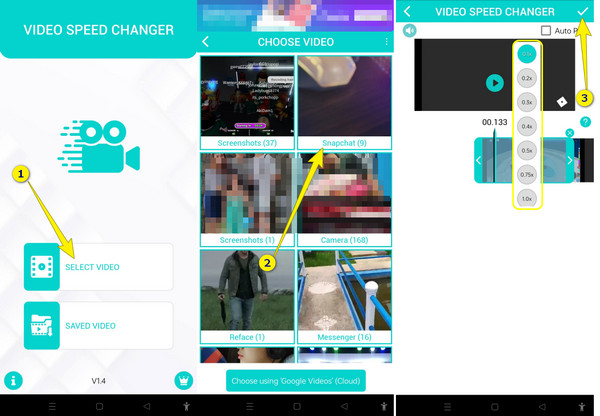
¿Cómo ralentizar un vídeo en Snapchat a 0,1X?
Desafortunadamente, no puedes ralentizar tu video a ese ritmo usando Snapchat. La aplicación sólo te permitirá ralentizar el vídeo a 0,5X.
¿Puedo ralentizar los vídeos de mis otras aplicaciones en Snapchat?
Sí. Siempre que tengas tus videos en tu galería de fotos y no duren más de un minuto, puedes editarlos en Snapchat.
¿Puedo también acelerar el vídeo en Snapchat?
Sí. Usando el efecto de avance rápido, que está al lado del ícono del caracol de Snapchat.
Este artículo le ha proporcionado tutoriales completos sobre cómo ralentizar un vídeo en Snapchat. Esta aplicación es cautivadora por sus hermosos filtros y efectos. Sin embargo, no es el mejor para vídeos largos. Lo bueno es que agregamos las mejores soluciones para que usted elija. Pruébalos, especialmente los Convertidor de vídeo definitivoy sorpréndete de lo que pueden hacer por ti.
Más lectura
Cómo ralentizar un vídeo en iPhone de forma fácil pero profesional
¿Quieres aprender las formas efectivas de lograr un video en cámara lenta en tu iPhone? Entra aquí y consulta la lista de aplicaciones prácticas para esta tarea en tu iPhone.
[Solución actualizada] Cómo bajar un vídeo en iMovie fácilmente
iMovie es uno de los programas de edición de video confiables en Mac e iOS. Obtén el tutorial gratuito aquí si quieres aprender cómo hacer un video en cámara lenta en iMovie.
Método comprobado sobre cómo recortar videos en Snapchat [sin complicaciones]
Snapchat es una de las aplicaciones fenomenales que la gente usa hoy en día. Descubramos cómo recortar videos de Snapchat y la mejor alternativa para usar leyendo la publicación de hoy.
La mejor aplicación de vídeo para acelerar para tu escritorio, Android y iPhone.
Este artículo proporcionará buenas y excelentes aplicaciones de video de avance rápido para su computadora de escritorio, Android y iPhone que puede usar para acelerar sus videos.